本文目录
word文字怎么竖排居中
1、电脑打开Word文档。
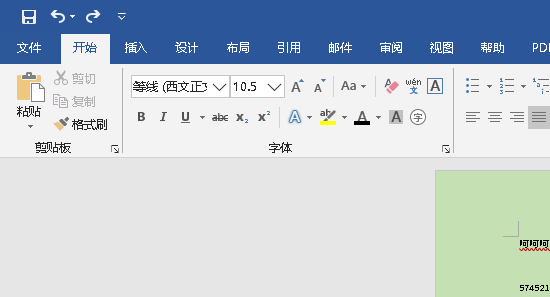
2、打开Word文档之后,选中要竖排的文字,然后点击鼠标右键,选中文字方向。
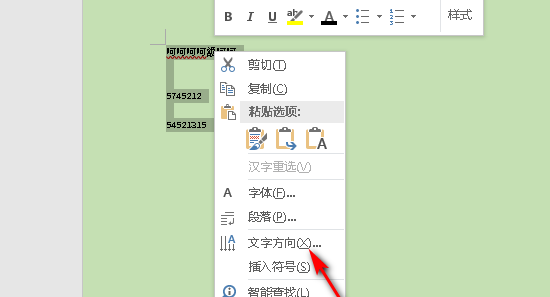
3、点击计入文字方向页面后,选择中间的文字竖排,然后点击确定。
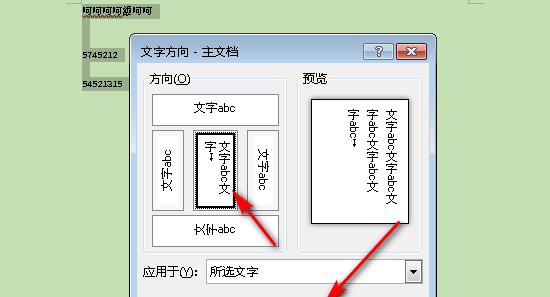
4、点击确定文字竖排后,文字就竖排了。
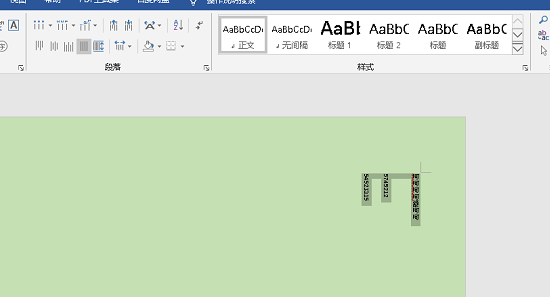
word横版怎么调成竖版的
本篇文章向大家介绍一下:word怎么调横版竖版。
1、首先打开Word,添加两个页面,输入文字内容,点击【布局】-【页面设置】右下角的三角符号。
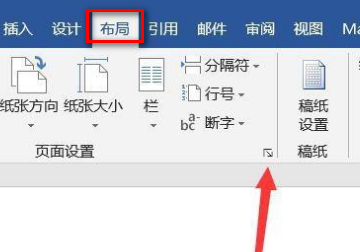
2、设置第一页纸张方向为竖向,选择应用于插入点之后,点击【确定】。
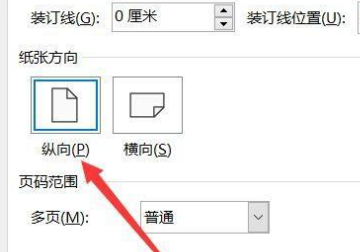
3、设置第二页纸张方向为横向,选择应用于插入点之后,点击【确定】。
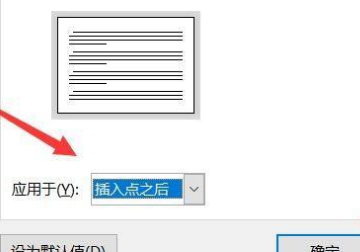
4、最后返回文档并缩小页面,即可看到两个页面横版竖版显示不同。
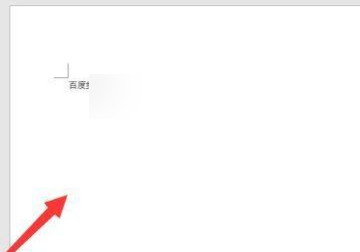
word如何竖向排版分栏
本视频演示机型:联想小新air14(2021酷睿版),适用系统:Windows10,软件版本:word2020;
打开要竖向排版的【word】文档,进入word文档编辑界面,选中要竖向排版的文字,点击菜单栏中的【插入】选项卡,在子菜单栏中选择【文本框】功能项,接着单击菜单栏中的【绘图工具】选项卡,在子菜单栏中点击【文字方向】,即可在word文档中进行竖向排版;
再点击【轮廓】功能项,选择【无边框颜色】选项卡,可将文本框去掉边框,点击左侧的【填充】功能项,可自行选择颜色对文本进行填充;
本期视频就到这里,感谢观看。
word文字竖排怎么设置居中
字体竖排怎么设置,方法如下:
1.全选需要更改文字打开word文档,按住鼠标左键滑动全选需要设置竖排的文字。
2.点击页面布局选中后点击菜单栏的页面布局选项。
3.选择文字方向点击文字方向标识。
4.选择竖排类别选择垂直方向从左往右,可获得左侧竖排文字。选择垂直方向从右往左,可获得右侧竖排文字。
打开需要设置字体竖排的“word文档”,选中内容。然后点击“布局”,点击“文字方向”。最后点击“垂直”即可。
以上就是关于word文档应该怎样才能竖向排版,word文字怎么竖排居中的全部内容,以及word文档应该怎样才能竖向排版的相关内容,希望能够帮到您。
版权声明:本文来自用户投稿,不代表【品尚生活网】立场,本平台所发表的文章、图片属于原权利人所有,因客观原因,或会存在不当使用的情况,非恶意侵犯原权利人相关权益,敬请相关权利人谅解并与我们联系(邮箱:youzivr@vip.qq.com)我们将及时处理,共同维护良好的网络创作环境。




